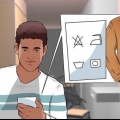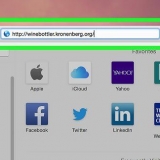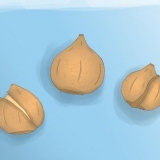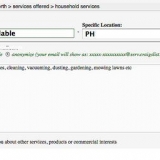También puede usar un paño suave o una toalla de papel sin pelusa. Sin embargo, un paño de microfibra recoge la suciedad más fácilmente y es menos probable que raye las partes brillantes del controlador. Después de apretar el hisopo, debe estar lo suficientemente plano como para caber en los pequeños rincones y grietas del controlador. Use un palillo de dientes para eliminar la suciedad que no puede alcanzar con un hisopo de algodón. Tenga cuidado de no empujar el palillo con demasiada fuerza en el controlador y dañar los botones. Si le resulta difícil limpiar las grietas alrededor de los botones, concéntrese en las superficies. Limpia las perillas con un paño limpio o una toalla de papel cuando hayas terminado. Use un palillo de dientes para pasar por debajo del borde del controlador donde se une a los palos. Use un hisopo de algodón nuevo para ambos sticks analógicos. No empuje el palillo más allá de la punta en las grietas. Ubique el botón "Compartir" a la izquierda del panel táctil, el botón "Opciones" a la derecha y el botón "PlayStation" debajo. Para evitar dañar el interior del controlador, no inserte el palillo más allá de la punta en los orificios. No se preocupe por el alcohol para frotar que se mete en el controlador. No hace falta que lo quites, porque el alcohol se evapora automáticamente. Tenga cuidado al abrir el controlador para evitar dañarlo. Rocíe la parte posterior con un limpiador si está sucia y límpiela con un paño seco. Tenga paciencia, ya que esta parte puede tardar un tiempo en salir. Tenga cuidado de no romper los cables que conectan la placa de circuito y la batería. Presiona los botones L2 y R2 antes de separar las piezas para tener más espacio. Ahora deberías tener un triángulo verde, un círculo rojo, una cruz azul y un cuadrado rosa, así como un D-pad, cuatro botones de activación, un botón de PlayStation y los joysticks analógicos. También puede usar una toalla de papel sin pelusa o un paño suave. Sin embargo, un paño de microfibra recoge la suciedad más fácilmente y es menos probable que raye las piezas. Los paños comunes y las toallas de papel también son adecuados para usar, pero a veces pueden rayar la superficie de las piezas. Vuelva a conectar los cables de cinta mientras ensambla el controlador. Coloque la parte frontal del controlador con el lado derecho hacia abajo para reemplazar los botones.
Limpiar un controlador de ps4
Contenido
Si eres fanático de PlayStation 4, usarás mucho tu controlador. Es muy fácil olvidarse de limpiar el controlador, aunque a menudo entra en contacto con bacterias. Si ha usado mucho su controlador y comienza a verse sucio, es hora de limpiarlo. Afortunadamente, ya sea que desee limpiar su controlador PS4 por fuera o por dentro, el proceso es bastante simple.
Pasos
Método 1 de 2: quitar el controlador

1. Mezcle una parte de agua con una parte de alcohol isopropílico. Llene un atomizador de un litro una cuarta parte con agua. Luego vierta alcohol para frotar, también llamado alcohol isopropílico, en el agua hasta que el atomizador esté medio lleno. Enrosque firmemente la tapa y gire suavemente el atomizador boca abajo y hacia arriba nuevamente para mezclar los ingredientes.
- Rocíe varias veces con el atomizador en el fregadero para asegurarse de que funciona correctamente.

2. Limpiar el mando con la mezcla y un paño de microfibra. Rocíe un poco de la mezcla desinfectante dos o tres veces sobre un paño de microfibra limpio. Limpie toda la superficie del controlador. Cuando el lado limpio del paño se ensucie, déle la vuelta y use el otro lado.
3. Vierta alcohol isopropílico puro en un tazón pequeño. Llene un tazón o recipiente pequeño y colóquelo junto a su controlador. Si no puede encontrar alcohol para frotar puro, asegúrese de usar el alcohol para frotar más puro posible.
4. Sumerja un hisopo de algodón en el alcohol isopropílico y luego exprímalo. Asegúrese de pellizcar la punta plana con los dedos. Siempre use guantes de limpieza de nailon o látex cuando haga esto para que no le caiga alcohol en la piel.
5. Inserte los bastoncillos de algodón entre los botones y en las grietas del controlador. Después de insertar el hisopo, muévalo hacia adelante y hacia atrás y hacia arriba y hacia abajo para eliminar la suciedad. Siga haciendo esto con cada botón, incluido el D-pad (botón de cuatro puntos). No se preocupe si el alcohol para frotar entra en el espacio entre el botón y el controlador, ya que el alcohol se evaporará con el tiempo.
6. Frote las áreas alrededor de la parte superior e inferior de goma de los sticks analógicos con un hisopo de algodón nuevo. Sumerja otro hisopo de algodón en el alcohol isopropílico y exprímalo. Pasa la punta por la parte superior de los sticks analógicos, incluidos los bordes. Luego limpia la parte inferior de los palos. Mueva los palos mientras limpia para exponerlos lo más posible para que pueda limpiarlos por completo.
7. Limpie las grietas en los botones del gatillo. Afloje la suciedad en las grietas tirando suavemente con un palillo de dientes. Luego use un hisopo nuevo con alcohol isopropílico para limpiar las superficies alrededor de las grietas cerca de los botones del gatillo.
8. Raspe el espacio alrededor del panel táctil completamente limpio. Retire toda la suciedad de la grieta con un palillo de dientes. Limpia la mancha con una toalla de papel limpia o un paño cuando hayas terminado. Luego sumerja un hisopo de algodón limpio en alcohol isopropílico y limpie los bordes del panel táctil para eliminar la suciedad restante.
9. Limpiar los botones `Opciones`, `Compartir` y `Playstation`. Sumerja un hisopo de algodón nuevo en el alcohol isopropílico. Sostenga el hisopo horizontalmente y frote la superficie de los botones y los espacios alrededor de ellos.
10. Pase un palillo a través del espacio entre las diferentes partes del controlador. Inserte la punta del palillo en la grieta. Sosténgalo paralelo a la grieta y arrástrelo alrededor del controlador. Sigue haciendo esto hasta que hayas eliminado toda la suciedad.
11. Inserte con cuidado un palillo nuevo en los orificios del altavoz. Gira el palillo mientras lo deslizas dentro y fuera de los agujeros. De esta forma deberías poder quitar la suciedad de los agujeros. Tenga cuidado de no girar el palillo demasiado bruscamente.
12. Limpie los puertos del controlador con un bastoncillo de algodón humedecido en alcohol isopropílico. Después de sumergir el hisopo de algodón en el alcohol, conéctelo a la toma de auriculares. No presione demasiado fuerte, solo aplique una ligera presión. Apriete el hisopo con los dedos para limpiar el puerto EXT y micro USB. Luego frote el interior de los puertos moviendo el hisopo de izquierda a derecha.
Método 2 de 2: Limpiar el exterior del controlador
1. Afloje los cuatro tornillos en la parte posterior del controlador. Da la vuelta al controlador. Afloje los tornillos girándolos en sentido contrario a las agujas del reloj con un destornillador de cabeza plana. Para mejores resultados, use un destornillador de 10-13 centímetros.
- Vuelva a colocar los tornillos si le resulta difícil aflojarlos. Los tornillos son tornillos de cabeza plana de tipo M2X6.
2. Inserte un destornillador pequeño de cabeza plana en el espacio y empújelo para abrirlo. Inserte firmemente el destornillador en el espacio en cualquier lugar. Use el destornillador como palanca y empújelo hacia arriba hasta que las diferentes partes se suelten. Haga esto en varios lugares de la grieta hasta que el controlador se abra por completo.
3. Retire la parte posterior del controlador. Separe el controlador en el área empotrada en la parte inferior entre las palancas analógicas. Levante con cuidado la parte posterior del controlador moviéndolo hacia arriba y hacia adelante. Tenga cuidado de no quitar los botones.
4. Saque el cable plano blanco de la abertura del conector. Asegúrese de no romper el cable plano después de abrir el controlador. Retírelo con cuidado de la abertura del conector con las manos y deje a un lado la parte frontal del controlador.
5. Suelte la parte negra debajo de la batería tirando de ella hacia arriba. Empuje el conector de la batería fuera del controlador. Use un destornillador pequeño de cabeza plana para mover suavemente el conector y luego retire la batería. Luego levanta la parte negra. Siga tirando y moviéndolo suavemente hasta que se suelte.
6. Retire la placa de circuito. Afloje el tornillo pequeño en el centro de la placa de circuito con un destornillador pequeño de cabeza plana. Luego desconecte el cable de cinta azul en la placa de circuito impreso. Tire suavemente de la placa de circuito hacia arriba para liberarla.
7. Separe las dos partes de la parte frontal del controlador para ver el interior. Sujete ambas partes del controlador. Sepárelos con cuidado y tenga cuidado de no hacerlo demasiado rápido.
8. Quítate los botones y los sticks analógicos. Puede empujar fácilmente las palancas analógicas del controlador. Para quitar los botones, retire los clips de goma que sujetan los botones en el controlador y colóquelos sobre una superficie plana y limpia.
9. Limpie todas las piezas con una mezcla de una parte de agua y una parte de alcohol. Vierta el agua y el alcohol isopropílico en un tazón pequeño. Humedece un paño de microfibra con la mezcla y limpia todas las partes por separado, con cuidado.
10. Seque las piezas con un paño de microfibra. Cuando las piezas estén limpias, frote suavemente la superficie con un paño de microfibra seco. A continuación, coloque las piezas sobre una superficie limpia durante unos cinco minutos.
11. Vuelva a montar el controlador. Vuelva a colocar los botones en los orificios correctos del controlador. Luego coloque los clips de goma sobre él y empuje las palancas analógicas firmemente en los orificios de la placa de circuito. Inserte las palancas analógicas a través de los orificios en la parte frontal del controlador y atornille la placa de circuito en su lugar. Empuje la parte negra en la parte superior de la PCB y coloque la batería en la parte superior. Ahora puede hacer clic y atornillar en la parte posterior del controlador.
Consejos
- Desconecte su PlayStation 4 antes de limpiar su controlador para que no lo encienda accidentalmente.
Artículos sobre el tema. "Limpiar un controlador de ps4"
Оцените, пожалуйста статью
Popular